如何将 .NET Aspire 应用程序部署到 Azure Container App
本篇翻译于Jiachen Jiang的 How to deploy .NET Aspire apps to Azure Container Apps
最近发布的用于构建云原生应用程序的 .NET Aspire 与 Azure Container App (ACA) 非常匹配。.NET Aspire 旨在轻松管理由一系列相互依赖的微服务组成的应用程序。Azure Container App专为微服务量身定制。它基于云原生技术构建,这意味着 .NET Aspire 可以无缝集成到其中 – 开箱即用!
最重要的是,.NET Aspire 堆栈通过 Azure Developer CLI (AZD) 为 ACA 提供定制的部署体验,让您可以使用单个命令为 Aspire 解决方案创建、配置和部署 Azure 资源。
在这篇博文中,我们讨论了在 ACA 中托管应用程序与非托管集群相比的优势。我们还将通过示例代码向您展示如何轻松上手。
为什么选择 Azure Container App?
Azure Container App(ACA) 是一个用于运行容器优先应用程序和微服务的平台。它由 Kubernetes 提供支持,但对于普通开发人员来说使用和管理要简单得多。使用 ACA 的团队可以专注于构建应用程序并投入生产,而不必只是为了入门就必须去学习复杂的集群管理。
如果你想要有灵活性并且最大限度地降低成本,这也是一个不错的选择。作为一种无服务器环境,ACA 既提供可扩展到零的按使用付费的消费托管,也提供具有固定价格和可靠性的专用计算托管。凭借对 Dapr 和 KEDA 等开源技术的全面支持,ACA允许开发人员从更广泛的微服务生态系统中获取最佳实践和工具——所有这些都来自一个平台!
对于希望以最小的开销和复杂性在云端构建应用程序的开发人员来说,这些功能使ACA成为一个很好的选择。如果你感兴趣,请继续阅读——我们将通过一些示例代码让您亲自了解将 .NET Aspire 解决方案部署到 ACA 是多么快速和容易。
.NET 8、.NET Aspire 和 AZD 入门
如果您尚未开始使用 .NET Aspire 和 .NET 8,请参阅 .NET Aspire 文档以了解开始开发所需的一切。这将包括安装 Visual Studio(或 Visual Studio Code)、.NET 8、.NET Aspire 工作负载和 Docker Desktop。 如果您愿意,您也可以使用 .NET CLI。
创建您的 .NET Aspire 项目
如果您尚未创建 .NET Aspire 项目,请不要担心,因为入门项目是一个很好的起点。在 Visual Studio 中创建一个新的 .NET Aspire Starter Application,并确保选择“Use Redis for caching”,然后就一切就绪。
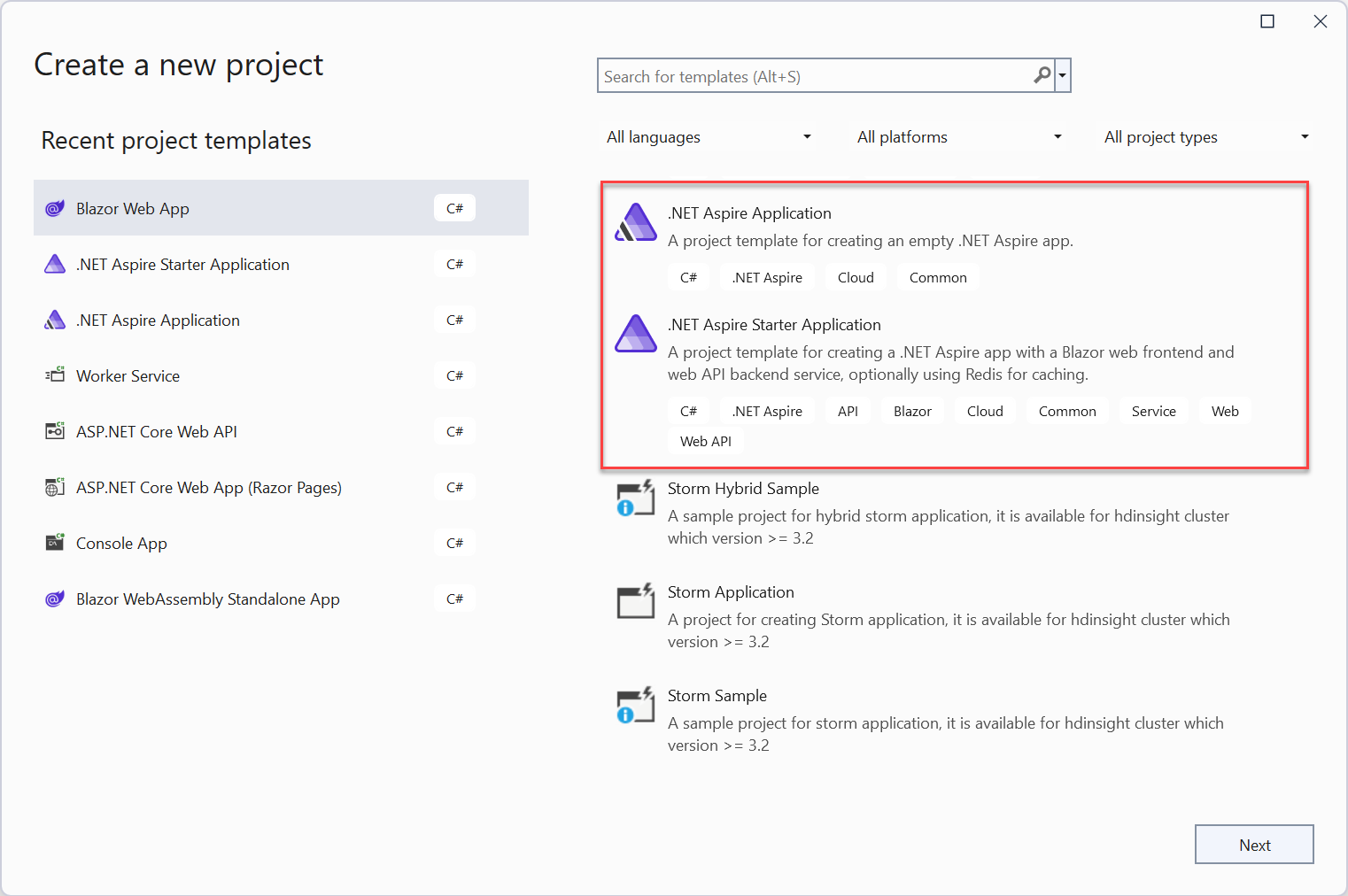
您还可以使用以下命令直接从 .NET CLI 创建它:
dotnet new aspire-starter --use-redis-cache --output AspireSample设置 Azure Developer CLI
Azure Developer CLI (AZD) 是一种新的开源工具,可加速 Azure 部署。 AZD 不仅允许您使用单个命令为 Aspire 解决方案创建、配置和部署 Azure 资源,它还与 .NET 工具广泛集成,并且可以从 Visual Studio Code 和 Visual Studio 进行访问。
Visual Studio 的发布团队正在大力投资 AZD 的一些功能。 我们已经支持基于 AZD 的发布,因此,如果您还没有尝试过 AZD,现在是受益于 AZD 中可重复、可组合的部署功能的好时机。正如您将在本文后面看到的,Aspire 和 AZD 是为彼此构建的,它们共同创建了一种将 .NET Cloud Native 应用程序部署到 ACA的自动方式,而无需编写任何基础设施代码。
AZD 建立在 Azure CLI 和 Bicep 的基础上。与ACA 简化 Kubernetes 的方式相同,AZD 通过为 Aspire 解决方案提供智能默认设置来简化部署。如果需要,您可以进一步自定义 AZD 拉入的Bicep模板。
您可以使用此文档安装 AZD。
为ACA初始化您的项目
现在,让我们为 .NET Aspire 应用程序创建一个 AZD 环境。 在同一环境中部署多个应用程序可以让它们相互通信。
请在 /AspireSample/AspireSample.AppHost 中运行以下命令:
azd init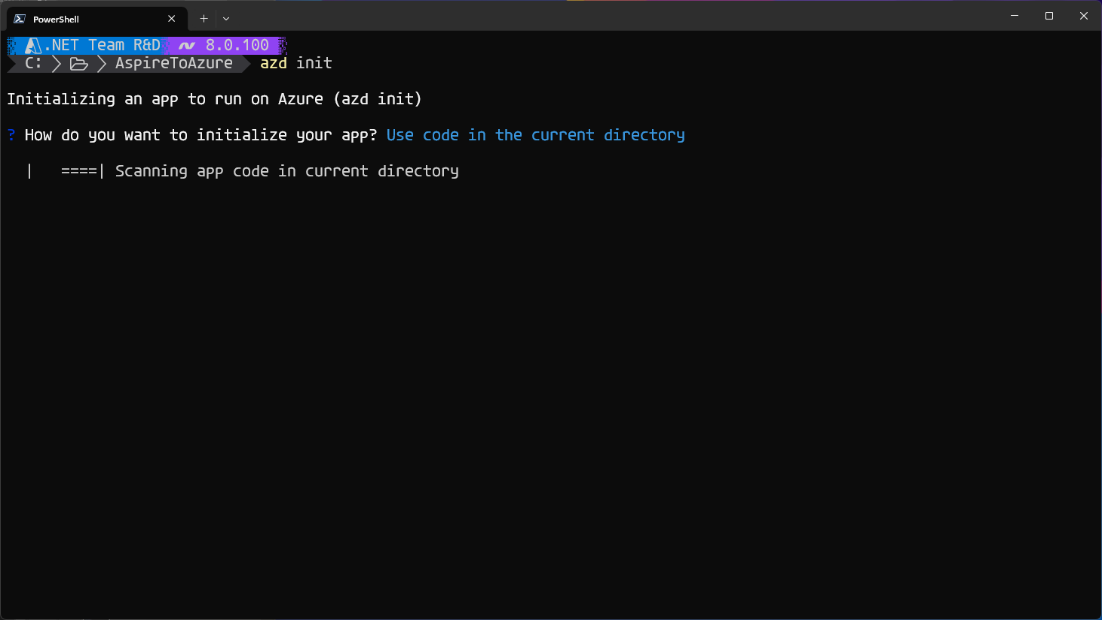
几秒钟内,AZD 将检测到这是一个 .NET Aspire 应用程序,并建议部署到 ACA。 确认并继续。
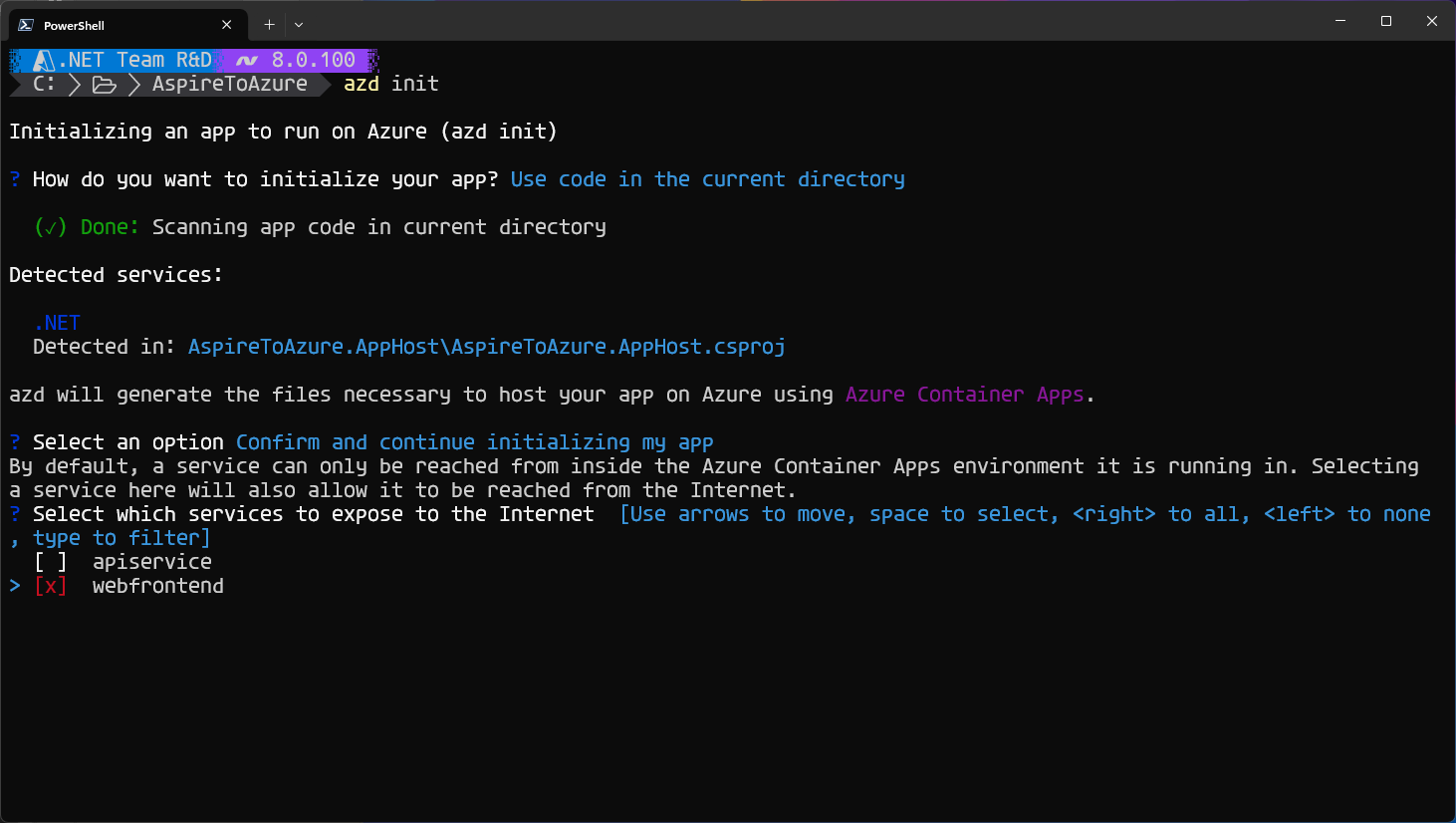
AZD 现在显示了 .NET Aspire 解决方案的每个组件。您现在可以选择要公开部署的组件,这意味着它们将对所有互联网流量开放 HTTP 入口。在此入门应用程序中,有一个前端和一个 API。 我们希望 Web 前端是公开的,而 API 应该仅对 ACA 环境是私有的。
若要进行该设置,请选择 webfrontend。
最后,我们将设置环境名称 – 例如,dev、prod 和 test。 提供环境名称并继续。
然后AZD完成应用程序的初始化,并生成一个markdown文件,该文件提供有关CLI在底层执行的操作的详细信息。
将您的项目部署到 ACA
AZD 允许您在单个步骤中配置和部署解决方案。不过,首先我们需要使用 Azure AD 进行身份验证,以便可以调用 Azure 资源管理 API。
为此,请运行以下命令启动浏览器以验证命令行会话:
azd auth login现在,我们将配置和部署我们的应用程序:
azd up 然后,系统会要求您提供要部署到的订阅和位置。
注意:如果在运行 azd up 后出现无法调用部署操作的错误,请确保您在注册表中拥有管理员用户。 打开 Azure Portal并导航到您部署到的订阅。 输入容器注册表/设置/访问密钥,然后选中管理员用户复选框。 这将生成一个用户名和两个密码,供您访问 ACR 资源。系统将提示您输入用户名和密码。 输入Azure Portal中显示的值。 有关详细信息,请参阅启用管理员用户。
AZD 将生成指向 Web 前端和 API 服务应用程序的链接。 终端输出的最后一行包含指向 Azure Portal页面的链接,该页面显示所有已部署的资源。
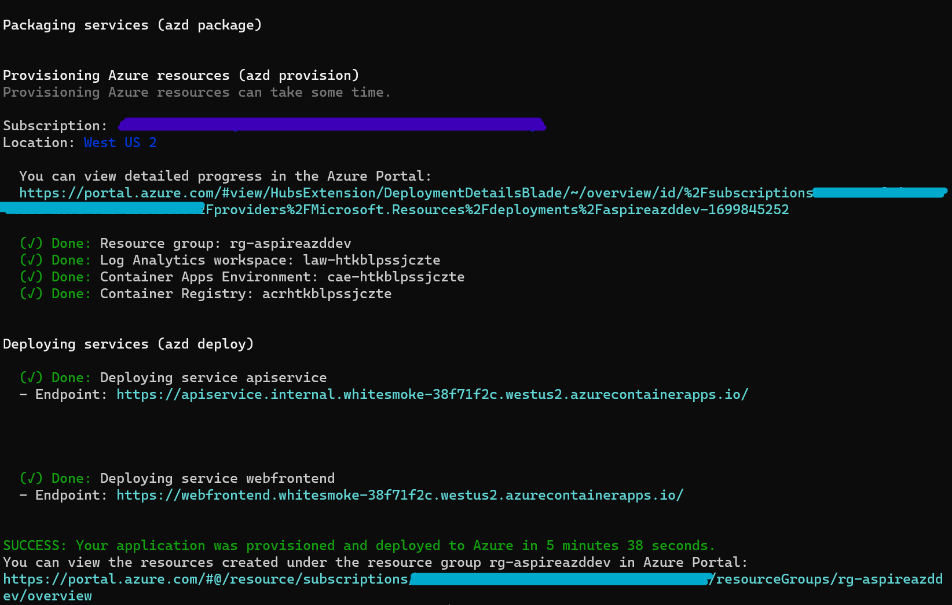
Azure Portal提供了大量资源来帮助您扩展和了解您的应用程序。不仅有管理成本、性能和安全性的工具,您还可以将应用程序设置为根据传入需求进行扩展。
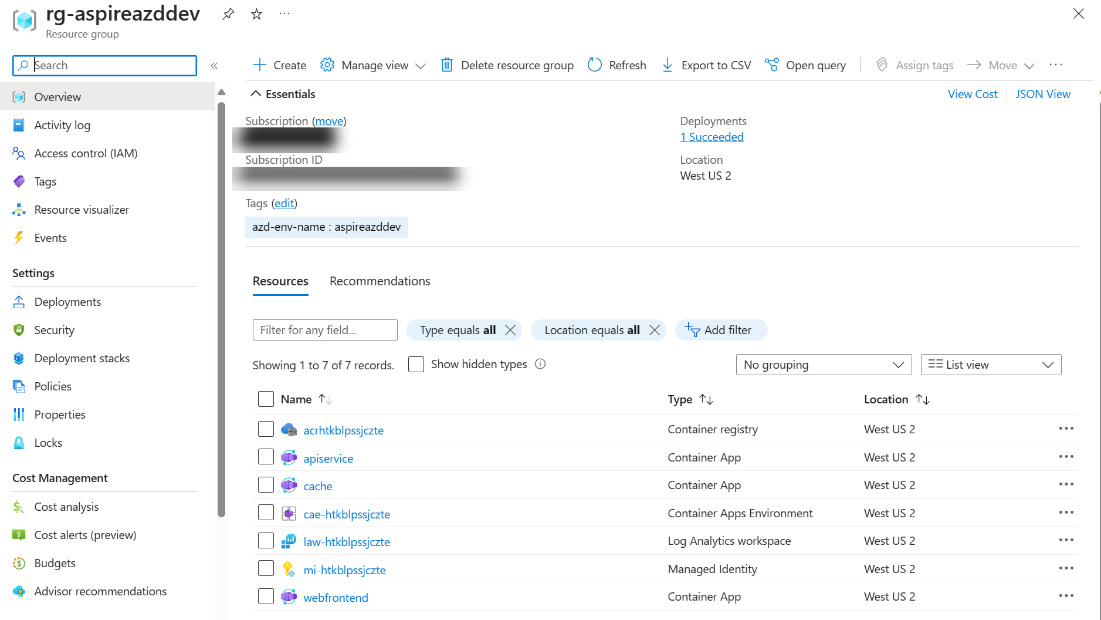
就是这样!您可以阅读本文档详细了解 AZD 在配置和部署应用程序方面所做的工作。
下一步
恭喜,您现在可以将 Aspire 应用程序部署到 ACA。现在,您应该对将Aspire应用程序部署到ACA的优势有了更好的了解。感谢您的阅读!
想了解更多?您可以:
- 查看 Azure 容器应用文档。
- 从 Azure 容器应用定价页面了解有关定价详细信息的更多信息。
- 随时通过我们的 GitHub microsoft/azure-container-apps 存储库直接与我们联系。
- 在 X 和 Discord 上与 Azure 容器应用团队联系。
注意:此博客最初发布到 Azure 上的应用博客,其中包含完整的演示。
如果大家有任何的技术问题,欢迎到我们的官方的.NET中文论坛 提问.

 Light
Light Dark
Dark
0 comments